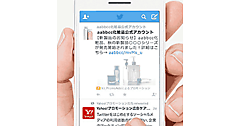リスティング広告の運用担当者の中には、こんな悩みを持っている方もいるのではないでしょうか?
キーワードや広告文を広告管理ツールで一つずつ設定していると時間がかかりすぎて大変!
Webブラウザー上での作業だと、ちょっとした変更でも手間がかかるので、何とかしたい……。
今回は、運用担当者のみなさんが抱える、そんな入稿作業の悩みを解決する「キャンペーンエディター」を取り上げ、特に活用してほしい機能から、日々の運用に役立つ使い方まで紹介します。
記事内では効果の出やすいアカウント例も取り上げています。入稿支援ツール「キャンペーンエディター」を活用して、アカウント構造を改善する際のヒントにしてください。
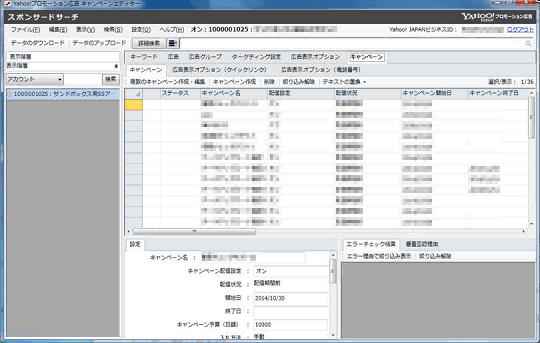
※画像はサンプルです。
キャンペーンエディターがオンラインで申し込んだ広告主でも利用可能に※
キャンペーンエディターは、スポンサードサーチの入稿作業や設定管理をオフラインで行うためのツールです。数年前から一部の広告会社や広告主を対象に提供されており、いまでは月間500アカウント以上に利用されています。
バージョンを重ねるごとに機能改善が加えられ、2015年3月からはオンラインで申し込んだ広告主へも提供が開始されました※。Yahoo!プロモーション広告をご利用中の場合、以下のページから入手できます※。
- キャンペーンエディター(Yahoo! JAPAN)
キャンペーンエディターを使って何ができるかは、以下Yahoo!プロモーション広告 公式 ラーニングポータルの記事で紹介されるので、これからキャンペーンエディターを利用する予定であれば、あわせて確認してみましょう。
- 大量入稿の救世主「キャンペーンエディター」(Yahoo! JAPAN)
キャンペーンエディターの大きな特徴のひとつは、Windows用のデスクトップアプリであるため、オフラインで作業ができるということ。Webブラウザー上で利用する広告管理ツールと比べ、動作が軽快でデスクトップ上で作業ができるので、多くのキーワードや広告をスムーズに入稿できます。キャンペーンエディターを利用すれば、運用担当者の作業時間の節約にもつながります。
「うちは広告会社ではないし、そんなに多くのキーワードや広告を扱わないから関係ないな」と思う運用担当者の方もいるでしょう。作業負荷を軽減できるということは、視点を変えると「これまで取り組めていなかった、キーワードのバリエーションを増やし、多くの広告文を使った施策にも挑戦できる」と考えることもできます。実は、スポンサードサーチで複数の広告を展開し、チューニングをかけていくことは、広告効果を最大化するためには欠かせないポイントなのです。
今回は、キャンペーンエディター活用施策の一例として「効果を高めるためにアカウント構造を改善して、入稿内容を登録する」ヒントをご紹介します。
広告効果を高めるための秘訣
スポンサードサーチの運用において、「効果が出にくいアカウント」と「効果を出やすいアカウント」は明確に存在します。まず、その差はどこにあるのかを整理し、効果を高めるためのアカウント構造の考え方を紹介します。
「効果が出にくいアカウント」と「効果が出やすいアカウント」の差とは
たとえば、文房具や事務用品を販売するECサイトが、同じ広告グループ内で複数の取扱商品に関するキーワードを登録していたとします。
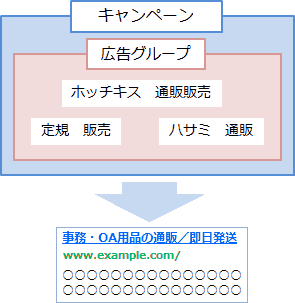
設定したキーワード群に対して「事務・OA用品の通販/即日発送」という広く訴求するような一般的な広告文が設定されていたとしましょう。広告文から事務用品を販売しているサイトであることはわかりますが、定規を購入したくて「定規 販売」と検索した人が、この広告文を閲覧した場合、このECサイトで定規が販売されているという確信は持てません。
広告文では、検索ユーザーに対して、定規を販売しているサイトであることをはっきりと伝える必要があります。さらに、ユーザーの欲している情報と広告訴求が合致していない場合、クリック自体されない可能性もあります。
「検索キーワード」=「ユーザーのニーズ」ととらえ、そのニーズに対して適切な内容とリンク先を広告文として表示できるアカウント構造にすれば、より効果を高めることが可能になるはずです。
このケースであれば、「定規 販売」という検索キーワードで表示される広告なら、広告文で定規の訴求をしていて、広告をクリックした先のコンテンツ(ランディングページ)でユーザーの欲している情報が掲載されていれば、ユーザーにとって有益な情報といえます。
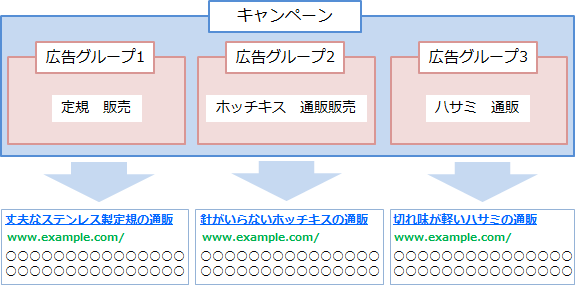
キーワードのグルーピングや広告文とリンク先URLを検索ユーザーのニーズに沿うよう、広告グループを細分化したアカウント構造にすること。非常にシンプルで当たり前のことですが、その後、運用し、効果を高めていくためにはとても大切なことです。
細かく分けて設計したアカウント登録内容をどうやれば簡単に設定できるか
このような方針で準備したキーワードや広告文をスポンサードサーチのアカウントに入稿します。しかし、登録内容が多くなればなるほど広告管理ツールに手動で一つずつ設定していくには時間がかかり、運用担当者にとっては大きな負担となります。
CSVファイルでの一括インポート機能※を使えば作業を簡略化できますが、CSV上のデータ制作やインポート時にミスが発生することもあり、初心者にはハードルが高い場合もあります。また、これまでのアカウント構造の整理においても広告管理ツールからでなくキャンペーンエディターを利用すれば快適に作業ができます。
スポンサードサーチで広告効果を上げたい。でも、アカウントの設定にあまり時間がかけられない……。CSVのインポートもハードルが高い。だから、本当にやりたい施策を泣く泣くあきらめて、できる範囲の施策で妥協せざるを得ない……。
もっと、訴求内容に合致した、たくさんの広告文を試して効果の高いものに絞り込みたいけど、これ以上の数を増やすと運用しきれない……。
このような課題を解決してくれるのが「キャンペーンエディター」です。
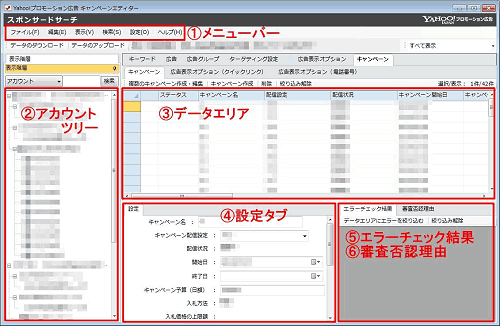
この機能がおススメ! キャンペーンエディターの注目ポイント
ここからは、アカウント運用に役立つキャンペーンエディターの機能をポイントとともに紹介します。
ポイント1 オフライン編集で大量の入稿作業もストレスフリー
入稿内容が多い場合、広告管理ツール上で「キャンペーン」「広告グループ」「広告」「キーワード」といったコンポーネントの追加を一つ一つ行おうとすると、時間がかかります。
PCのローカル環境で作業できるキャンペーンエディターを使うことで、コンポーネントの一括追加も可能になり、設定にかかる作業時間を大幅に短縮できます。また、既にアカウントに登録されているキャンペーンをコピーして貼り付ければ、全く同じ内容のキャンペーンを作成できます。あとは変更したい部分だけ修正すれば素早く入稿可能です。
キャンペーンの一括コピー
キャンペーンエディターを使えば、キャンペーンを一括でコピーできます。たとえば、既に登録している「キャンペーン1」から、新規でターゲティング設定を変更した「キャンペーン2」を作成したいときは、次のように行います。
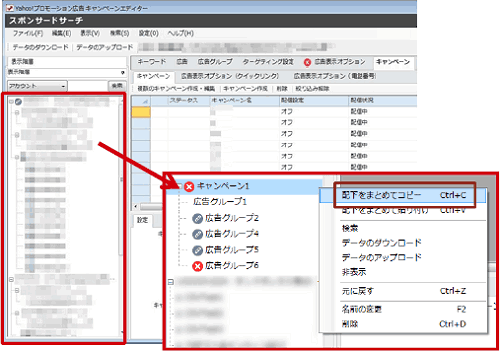
※画像はサンプルです。
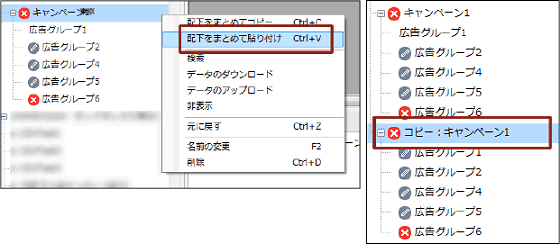
※画像はサンプルです。
そのほか、キャンペーンエディターには文字列の置換や追加などの一括編集機能や、広告文に使用できない記号が使われていないかのチェック機能が備わっています。
活用したい「連続作成ボタン」
直前に作成したキャンペーンや広告グループの設定内容を引き継いだまま、新たにキャンペーンや広告グループなどを作成するときは「連続作成ボタン」が便利です。たとえば、キャンペーン予算や広告グループの入札単価など、直前の設定を活かしたうえで、異なる名称のキャンペーン名や広告グループなどを新規作成したい場合に活用できます。
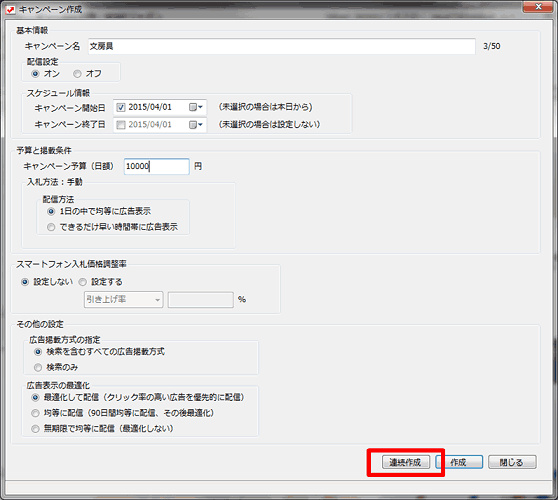
※画像はサンプルです。
ポイント2 AdWords Editor™からエクスポートしたCSVをキャンペーンエディターで直接取り込める
キャンペーンエディターでは、GoogleのAdWords Editor™からエクスポートしたCSVを使い、新規キャンペーンを直接スポンサードサーチに設定できます。短時間で同じ構造のキャンペーンを登録できるので非常に便利です。ただし、Web解析ツールにGoogleアナリティクスを利用している場合は注意が必要です。
スポンサードサーチからの流入をGoogleアナリティクスで計測したい場合は、Googleアナリティクスが「これはスポンサードサーチからの流入である」と判別できるよう設定が必要です。Google AdWordsから取り込んだ広告のリンク先URLに、必ずGoogleアナリティクス用計測パラメーターを追加しておきましょう。
キャンペーンエディターの「テキストの追加」機能を使うと、リンク先のURLの後ろにGoogleアナリティクス用の計測パラメーターを一括で追加できます。
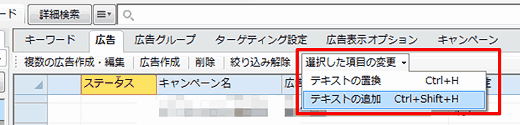
※画像はサンプルです。
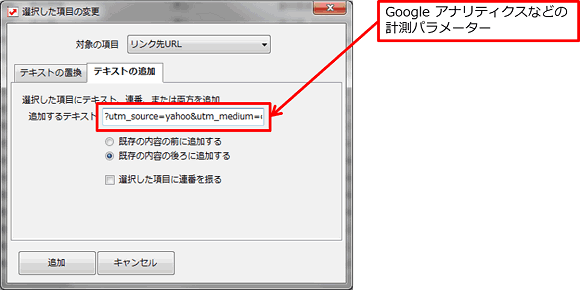
※画像はサンプルです。
ポイント3 大量入稿時だけでなく、広告運用時の設定変更でも活躍!
大量入稿が注目されがちなキャンペーンエディターですが、日々の広告運用にも活用できます。
複数のキーワードや広告の配信ステータス変更
特定のテキストを含むキーワードを停止したいときや、広告文やリンク先URLのA/Bテスト結果で効果が低い広告を停止したいときに、対象となる広告をフィルタリングしたうえで、配信ステータスを一括変更できます。
フィルタリングの際には、文字列を指定して対象を絞り込む「テキストフィルタ」と、チェックボックスで選択して絞り込む「選択フィルタ」のどちらかを選択できます。
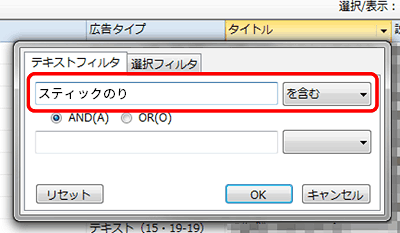
※画像はサンプルです。

※画像はサンプルです。
対象外キーワードの一括設定
広告管理ツールでは行えなかった、複数のキャンペーンや広告グループに対して、対象外キーワードを一括で設定することが可能です。
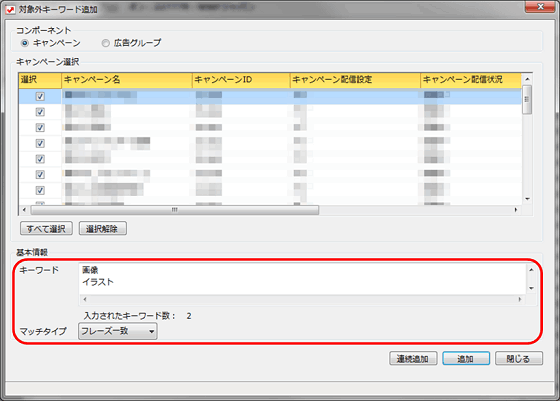
※画像はサンプルです。
特定キャンペーンへの複数キーワード一括新規追加
複数のキーワードを追加する場合には、「複数のキーワード作成・編集」機能を使うと便利です。次のようにして一括で追加できます。
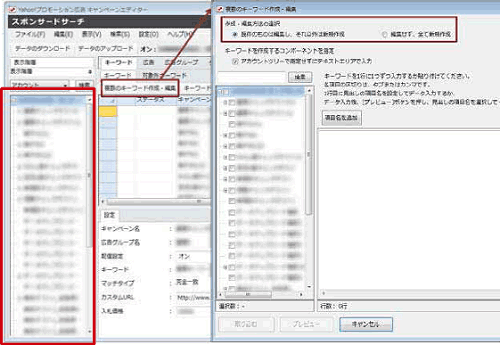
※画像はサンプルです。
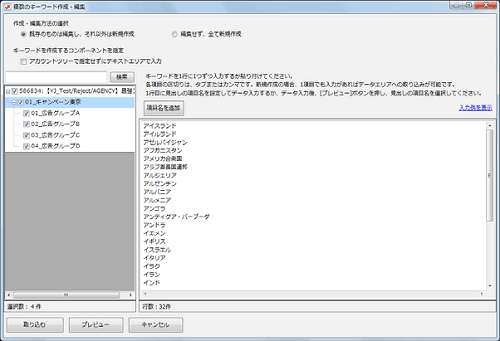
※画像はサンプルです。
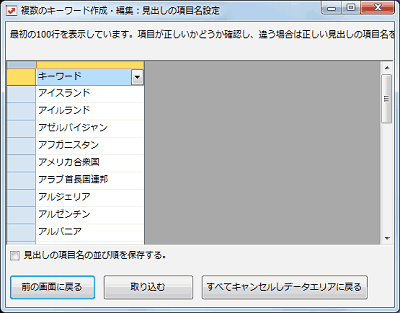
※画像はサンプルです。
ターゲティング設定の一括変更
配信地域や配信スケジュールなどのターゲティング設定は、広告管理ツールからしか行えず、しかもキャンペーンごとに設定する必要がありました。キャンペーンエディターを使えば、設定条件をどのキャンペーンに対して適応するか指定して、一括で変更できます。
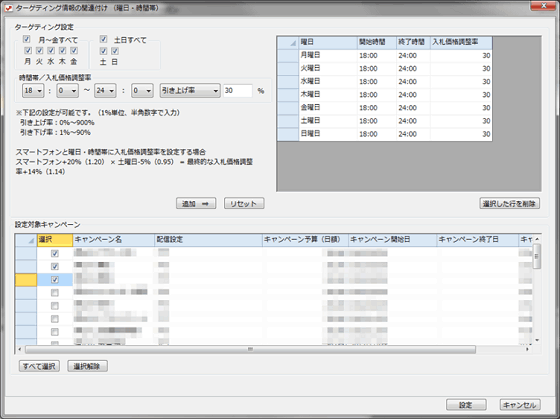
※画像はサンプルです。
広告グループ入札金額の一括変更
広告グループ入札金額の一括変更が可能です。一律で金額や設定のオン/オフを切り替えるには、設定タブでの編集が便利です。ただし、入札にかかわる設定は広告効果に大きく影響する部分ですので、慎重に設定するようにしましょう。
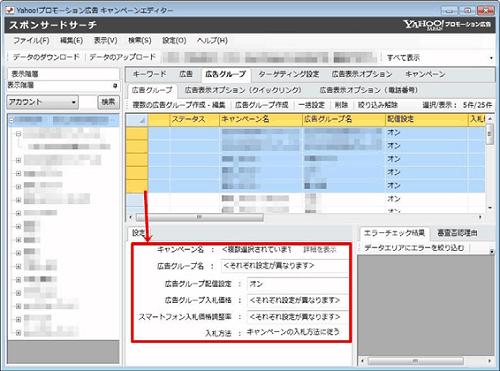
※画像はサンプルです。
ポイント4 最新バージョンでは新機能&強化点が盛りだくさん
2015年3月にリリースされたキャンペーンエディターの最新バージョン(5.0.0)では、前バージョンから以下の点が強化されています。以前から利用している場合は、確認して活用することをお勧めします。
- 検索機能の強化
検索窓と詳細検索の追加によって、編集したい部分を探しやすくなった。
- 置換機能の追加
文言の置換や追加ができるようになって、一括編集しやすくなった。
- 入稿ファイルの汎用化
さまざまな入稿ファイルをそのまま取り込めるようになった。
- CSVファイルのインポート機能の追加
- アップロードの速度改善
- オンラインマニュアルの提供
キャンペーンエディター関連のヘルプ(Yahoo! JAPAN)
キャンペーンエディターは、広告管理ツールでの運用管理に課題を感じている人や、AdWords Editor™を使いオフライン作業に慣れている人なら、今すぐ導入してほしいツールです。今回の機能改善によって、アップロードの速度も改善されているので、以前利用したことがある方もあらためて活用されてみてはいかがでしょうか。
キャンペーンエディターを使えば大幅な作業効率化も期待できるので、PDCAをより高速に回せるようになります。キャンペーンエディターで短縮できた操作時間を、新たな施策企画を考えるための使う時間に充て、広告効果を上げていきましょう。
関連情報
- キャンペーンエディター(Yahoo! JAPAN)
※この記事の内容は、2015年4月現在の情報に基づいています。
- この記事のキーワード